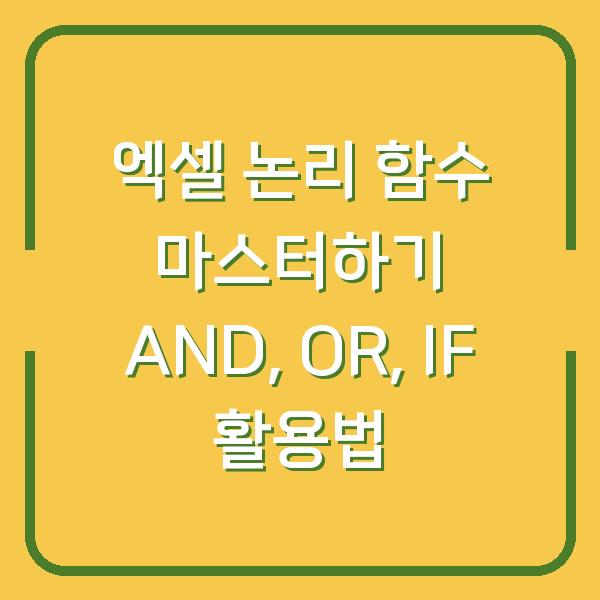엑셀을 사용하다 보면 빈 셀 때문에 많은 어려움을 겪는 경우가 있습니다. 빈 셀은 데이터 분석이나 피벗 테이블 작업 시 큰 장애물로 작용할 수 있기 때문에, 빈 칸을 효과적으로 채우는 방법을 아는 것이 매우 중요합니다.
이번 글에서는 엑셀에서 빈칸을 자동으로 채우는 다양한 방법과 그 활용법에 대해 자세히 살펴보도록 하겠습니다.

빈칸의 중요성
빈 칸은 단순히 데이터가 없는 공간이 아닙니다. 엑셀에서 빈 셀은 데이터 정확성과 업무 효율에 큰 영향을 미치는 요소입니다.
예를 들어, ‘카테고리’나 ‘부서’와 같은 반복적인 데이터가 빈 칸으로 남아 있으면, 필터링, 정렬, VLOOKUP 및 INDEX 함수 사용 시 문제가 발생할 수 있습니다. 이러한 문제는 결국 데이터 분석의 정확도를 떨어뜨리고, 업무에 불필요한 지연을 초래할 수 있습니다.
빈 셀을 처리하는 방법을 아는 것은 데이터 전처리에서 필수적입니다. 특히, 대량의 데이터를 다룰 때는 빈 셀을 빠르게 찾아내고, 선택하여 삭제하거나 채워넣는 작업이 더욱 중요해집니다.
다음 표는 빈 셀로 인해 발생할 수 있는 문제와 그 해결책을 정리한 것입니다.
| 문제 유형 | 발생하는 문제 | 해결책 |
|---|---|---|
| 데이터 분석 오류 | VLOOKUP이나 피벗 테이블에서 빈 셀로 인한 오류 발생 | 빈 셀을 동일한 값으로 채우기 |
| 데이터 가독성 저하 | 빈 셀로 인해 보고서의 가독성이 떨어짐 | 빈 셀을 유용한 값으로 채우기 |
| 통계 정확도 감소 | 빈 셀로 인해 통계 프로그램에서 데이터 누락 | 빈 셀을 자동으로 채우기 |
빈 셀 자동 채우기 기본 방법
가장 간단한 방법으로는 ‘셀 병합 없이 반복된 값 복사’하는 방법이 있습니다. 이 방법은 수식으로 처리되므로, 데이터가 변경되면 자동으로 바뀌게 됩니다.
다음은 이 방법의 구체적인 단계입니다.
- 값을 입력한 열을 전체 선택합니다.
Ctrl + G를 누른 후 ‘특수’에서 ‘빈 셀’을 선택합니다.- 수식 입력창에 위의 셀 주소를 입력합니다 (예:
=A2). Ctrl + Enter를 눌러 한 번에 모든 빈 셀을 채웁니다.
이 방법은 반복된 값이 많을수록 유용하며, 실무에서 자주 활용되는 기법입니다. 다음 표는 이 방법을 요약한 것입니다.
| 단계 | 설명 |
|---|---|
| 1단계: 셀 선택 | 값을 입력한 열 전체를 선택합니다. |
| 2단계: 빈 셀 선택 | Ctrl + G → ‘특수’ → ‘빈 셀’ 선택 |
| 3단계: 수식 입력 | 수식 입력창에 위의 셀 주소 입력 |
| 4단계: 빈 셀 채우기 | Ctrl + Enter로 한 번에 채우기 |
단축키를 활용한 효율적인 작업
엑셀에서 빈 셀을 빠르게 처리하기 위해 단축키를 활용하는 것은 매우 효과적입니다. 아래는 실무에서 자주 사용되는 단축키와 그 용도를 정리한 표입니다.
| 단축키 | 용도 |
|---|---|
Ctrl + G |
특정 셀로 빠르게 이동 |
Alt + ; |
가시 셀만 선택하여 복사 가능 |
Ctrl + Enter |
여러 셀에 동일한 수식 입력 |
F5 → 특수 → 빈 셀 |
빈 셀만 선택 후 한 번에 처리 |
이러한 단축키를 잘 활용하면 마우스를 거의 사용하지 않고도 빠르게 데이터를 정리할 수 있습니다. 특히, F5를 이용한 빈 셀 선택 방법은 대량의 데이터를 다룰 때 매우 유용합니다.
예를 들어, 특정 열에서 빈 셀을 선택하고 한 번에 값을 채우는 과정을 단축키로 수행하면 작업 효율이 크게 향상됩니다. 아래의 예시는 단축키를 활용한 빈 셀 채우기 과정입니다.
- 빈 셀을 선택한 후
=키를 눌러 위의 셀을 참조합니다. Ctrl + Enter를 눌러 모든 빈 셀에 동일한 값을 입력합니다.
이 방법은 데이터가 반복적일 때 특히 유용하며, 시간을 크게 절약할 수 있습니다.
VBA를 활용한 자동화
수백, 수천 개의 빈 셀을 채워야 할 경우, VBA 코드를 활용하는 것도 좋은 방법입니다. VBA는 반복 작업을 자동화해주는 강력한 도구입니다.
아래는 VBA를 이용해 위쪽 셀 값을 빈 셀에 채우는 기본 코드입니다.
“`vba
Sub FillBlanks()
Dim rng As Range
Dim cell As Range
' 현재 선택한 범위를 지정
Set rng = Selection
' 선택한 범위에서 빈 셀을 찾아 위쪽 셀의 값으로 채움
For Each cell In rng
If IsEmpty(cell) Then
cell.Value = cell.Offset(-1, 0).Value
End If
Next cell
End Sub
“`
이 코드를 실행하면, 현재 선택한 범위 내의 빈 셀이 위쪽 셀의 값으로 자동으로 채워집니다. VBA를 처음 사용하는 분들도 이와 같은 간단한 코드를 활용하면 데이터 정리를 훨씬 수월하게 할 수 있습니다.
빈 셀 채우기를 위해 VBA를 사용할 때 유의할 점은 항상 데이터를 백업해 두는 것입니다. 자동으로 값을 채우는 과정에서 의도치 않게 원본 데이터를 덮어쓸 수 있기 때문입니다.
| VBA 기능 | 설명 |
|---|---|
| FillBlanks | 선택한 범위에서 빈 셀을 위의 셀로 채우기 |
| 데이터 백업 | 자동 채우기 전 반드시 데이터 백업하기 |
데이터 정리를 위한 실전 팁
엑셀에서 빈 칸을 자동으로 채우는 방법은 여러 가지가 있습니다. 다음은 실무에서 유용하게 사용할 수 있는 몇 가지 팁입니다.
- 거래처명, 부서명 자동 입력: 반복적으로 입력해야 하는 정보를 자동으로 채워 넣어 업무 효율성을 높일 수 있습니다.
- 수출입 자료 정리: 품목명이나 수량 등 빈 칸을 자동으로 채워 일괄적으로 데이터를 정리하면, 데이터의 일관성을 유지할 수 있습니다.
- 회계 장부 관리: 항목 복사 및 정렬을 통해 재무 보고서나 장부의 가독성을 높일 수 있습니다.
아래 표는 빈 칸 자동 채우기를 적용할 수 있는 다양한 실무 예시를 정리한 것입니다.
| 실무 예시 | 설명 |
|---|---|
| 거래처명 자동 입력 | 반복적으로 입력해야 하는 거래처명을 자동으로 채움 |
| 수출입 자료 정리 | 품목명이나 수량을 빈 칸에 자동으로 입력 |
| 회계 장부 관리 | 특정 항목을 복사 및 정렬하여 가독성을 높임 |
빈 셀 처리는 단순히 ‘비어 있는 공간’을 채우는 작업이 아니라, 더 나아가 데이터 분석의 정확성과 업무 효율성을 높이는 데 중요한 역할을 합니다.
결론 및 실습 권장
엑셀에서 빈 칸을 자동으로 채우는 방법은 생각보다 간단하고 유용합니다. 수동으로 하나씩 복사하지 않아도 단축키, 함수, VBA를 잘 활용하면 수백 개의 데이터도 순식간에 정리할 수 있습니다.
데이터 전처리의 첫 걸음을 정리하는 이 기능은 모든 실무자의 필수 도구라고 할 수 있습니다. 이번 글에서 소개한 방법들을 직접 엑셀에서 테스트해 보시길 권장합니다.
데이터를 손쉽게 정리하면 업무 속도도 훨씬 빨라질 것입니다. 내일의 나를 위해 오늘 5분을 투자해 보세요.
엑셀의 다양한 자동화 꿀팁을 계속해서 익혀 나가시기 바랍니다. 궁금한 점이 있다면 언제든지 댓글이나 메시지로 문의해 주세요!